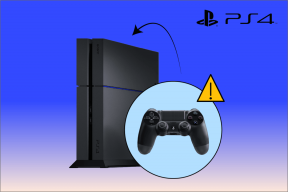Comment enregistrer des sections d'un site Web avec Clipular pour Chrome
Divers / / February 10, 2022
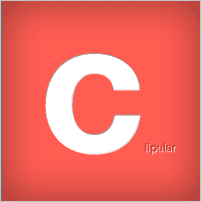
À quelle fréquence faites-vous
signet
ou enregistrer une page Web parce que vous étiez intéressé par tout le contenu? Bien que vous ayez peut-être été intéressé par certains
partie spécifique
ou une petite chose comme un commentaire ou un paragraphe, vous avez dû mettre ce lien en signet, n'est-ce pas ?
Maintenant, si le lien est hébergé pour contenu dynamique, mettre la page en signet ne résoudra pas votre objectif. Sur votre bureau, s'il s'agissait d'une chose physique, vous auriez pu facilement tendre la main à vos ciseaux et découper des portions à conserver pour référence future. Aujourd'hui, nous allons vous dire comment faire une chose similaire sur le Web.
Clipulaire est une extension Chrome qui vous donne accès à trois outils: Ciseaux, Appareil photo et Presse-papiers; ce qui signifie que vous pouvez couper sections d'un site Web, cliquez sur une image de la page entière et stockez-les dans votre presse-papiers. C'est tellement similaire à la mise en signet, mais mieux parce que vous marquez ce que vous voulez et que vous le faites indépendamment du type de contenu (statique ou changeant).
Utilisation de Clipulaire
Après avoir installé Clipular, vous pourrez repérer ses C comme icône facilement. Imaginez que ce soit une boîte de vos outils.
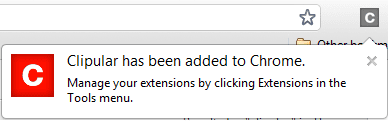
Maintenant, lorsque vous cliquez sur cette icône, vous ne verrez qu'un seul outil- Presse-papiers. Où sont les autres?

Eh bien, vous devrez associer l'extension à un compte sur Clipulaire avant leur apparition.
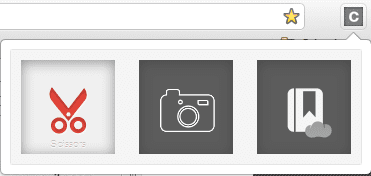
Vous pouvez vous connecter avec votre Facebook ou Google Compte. Clipular affirme qu'ils ne partagent pas vos informations avec eux afin que vous puissiez être assuré de ce que vous stockez avec eux.
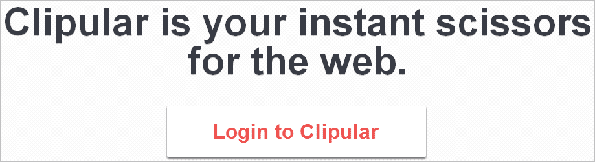
Noter: Si vous essayez d'utiliser l'outil sans créer de compte, vous obtiendrez un message d'erreur indiquant "Erreur - veuillez d'abord lier l'extension de Clipular…”.
Lorsque votre compte est configuré, vous pouvez revenir à n'importe quel site Web, cliquez sur le C icône et choisissez votre outil. Vous pouvez également utiliser le clic droit ou Alt+C combinaison pour sélectionner le ciseaux outil.

Dès que vous faites cela, vous verrez lignes croisées blanches sur l'écran. Faites glisser les poignées sur la zone que vous souhaitez capturer.
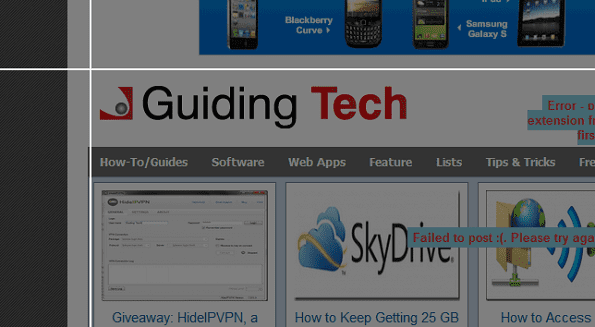
Comme déjà mentionné le Caméra l'outil prendra un claquement de tout. Désormais, tous ces contenus sont déplacés vers votre presse-papiers et associés à votre compte, qui est à son tour votre magasin de signets. Vous pouvez accéder à l'interface en appuyant sur le Presse-papiers outil.
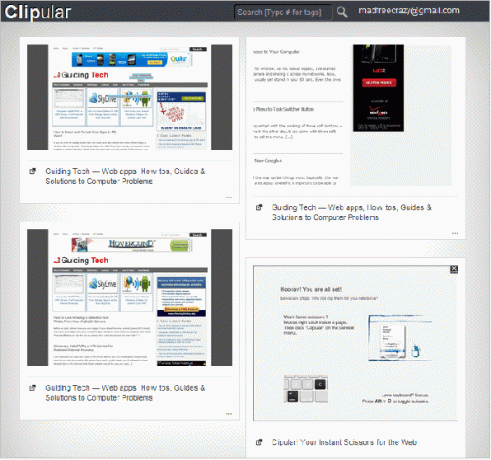
L'image ci-dessus montre ce que j'ai en magasin. Cliquez sur n'importe quelle vignette pour l'agrandir et voir les détails. L'en-tête de page au bas de chaque vignette agit comme un lien vers la page mise en signet. Cliquez à nouveau dessus pour le réduire. Vous pouvez également faire un clic droit sur l'un d'entre eux pour des options supplémentaires (enregistrer les découpes, partager l'URL, etc.).
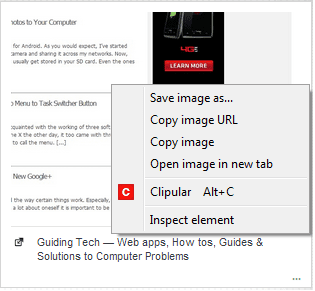
Conclusion
Cet outil m'a vraiment aidé à réduire le nombre de signets. De plus, je n'ai pas besoin d'ouvrir un lien et de rechercher le contenu pour lequel j'avais l'intention d'enregistrer la page Web. Il est simple à utiliser, vous fait gagner du temps et offre une approche décente pour enregistrer (marquer) ce dont vous avez besoin.
Dernière mise à jour le 03 février 2022
L'article ci-dessus peut contenir des liens d'affiliation qui aident à soutenir Guiding Tech. Cependant, cela n'affecte pas notre intégrité éditoriale. Le contenu reste impartial et authentique.